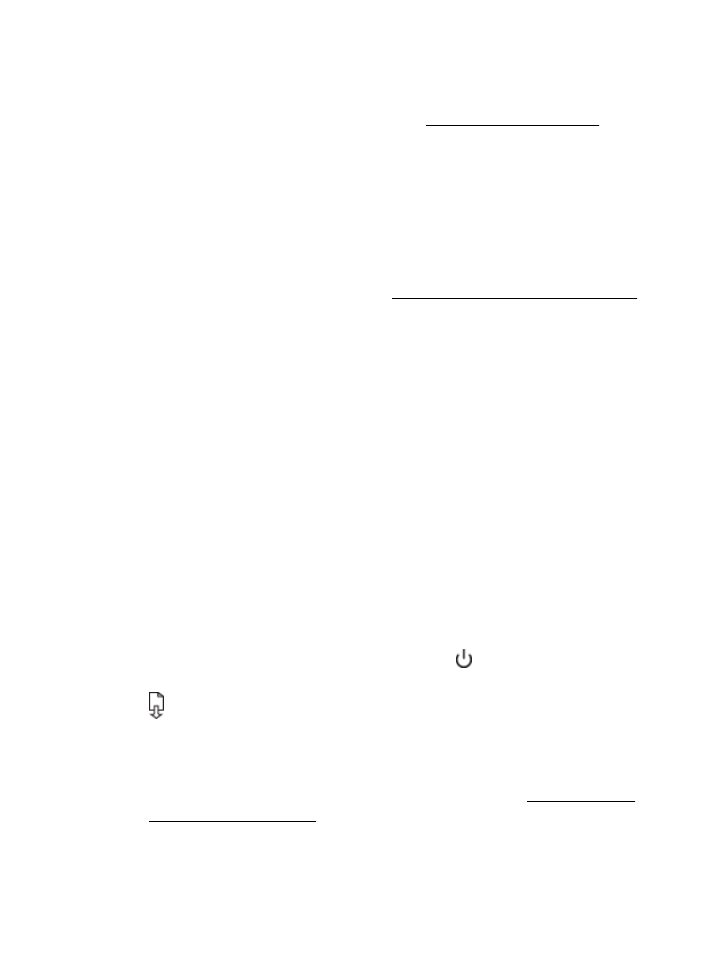
プリントヘッドの調整
プリンターは初期設定の際、自動的にプリントヘッドの位置調整を行い
ます。
この機能は、プリンター
ステータス レポートでカラー ブロックに筋や
白線が表示されたとき、または印刷品質に問題があるときに使用してく
ださい。
プリンターのコントロール
パネルからプリントヘッドを調整するには
1
.
メイン給紙トレイに、
A4、またはリーガル サイズの未使用の
白い普通紙をセットします。
2
.
プリンターのコントロール
パネルで、 (電源) ボタンを押し
続けます。
3
.
(リジューム) ボタンを 3 回押します。
ツールボックスからプリントヘッドを調整するには
(Windows の場
合
)
1
.
ツールボックスを開きます。詳細については、ツールボック
ス
(Windows の場合) を参照してください。
2
.
[プリンタ サービス] タブで、[プリントヘッドの調整] の左に
あるアイコンをクリックします。
3
.
画面上の指示に従って操作してください。
第
5 章
96
問題の解決法
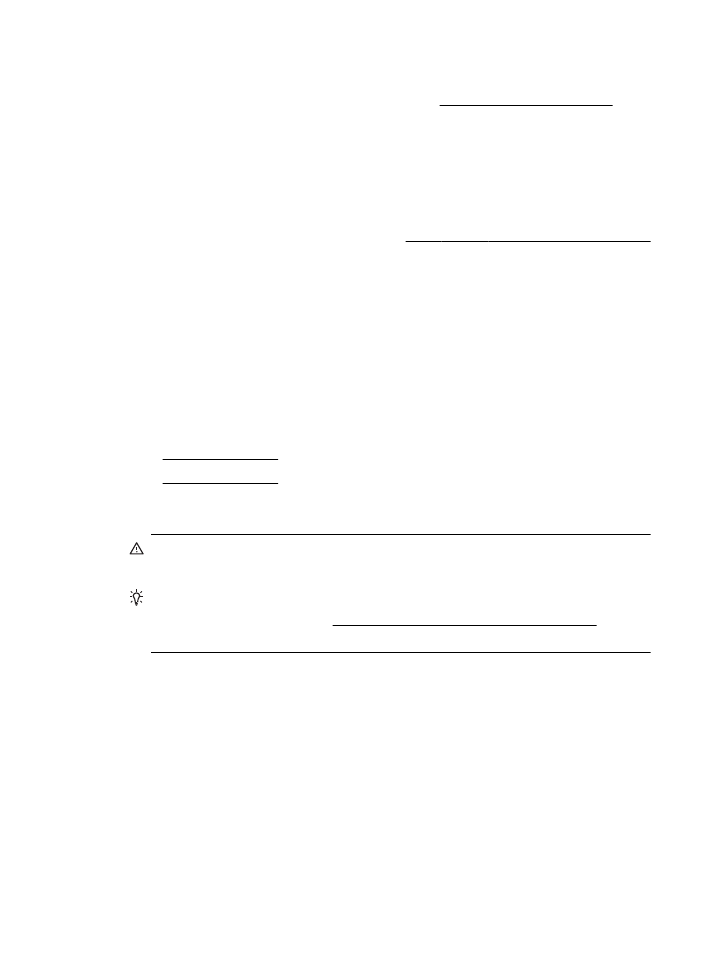
HP Utility からプリントヘッドを調整するには (Mac OS X の場合)
1
.
HP Utility を開きます。詳しくは、HP Utility (Mac OS X)を参
照してください。
2
.
[情報とサポート] セクションで、[調整] をクリックします。
3
.
[位置調整] をクリックして画面上の指示に従います。
内蔵
Web サーバーからプリントヘッドを調整するには (EWS)
1
.
EWS を開きます。詳しくは、内蔵 Web サーバーを開くには
を参照してください。
2
.
[ツール] タブをクリックし、[Utilities] セクションの [印刷品
質ツールボックス
] をクリックします。
3
.
[プリンタの調整] をクリックして画面上の指示に従います。